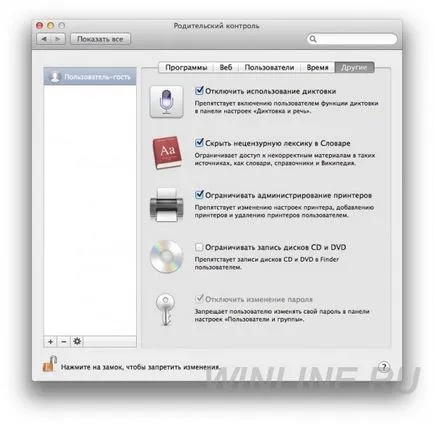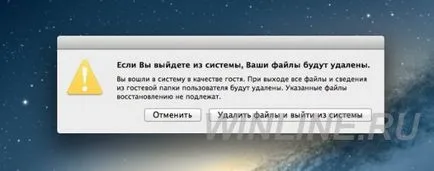Beállítása vendég fiók OS X

A vendég mód hasznos lehet nem csak a fenti forgatókönyv, de abban az esetben, ellopása vagy elvesztése a Mac.
Fájl törlése azt jelenti, hogy az ideiglenes fájlokat és a cache nem fog helyet a Mac. Ennek hiányában a vendég jelszót azt jelenti, hogy a rendszer nem lesz könnyű belépni (és Find My Mac segítségével figyelemmel kíséri azt az esetre, ha elveszett vagy ellopták). Végül használt alkalmazások és a meglátogatott oldalak lehetővé teszik korlátozásokat enged hozzáférést a Mac, például csak az e-mailek, és minden más - ban.
Ide System Preferences, és válassza ki a „felhasználók és csoportok”.
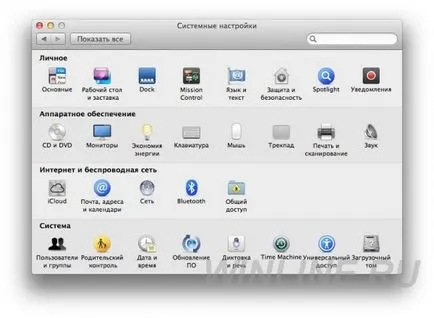
Válassza oldalsáv vendég felhasználó és ellenőrizze, hogy a választás „A vendégek számára, hogy jelentkezzen be a számítógépre” engedélyezve van.
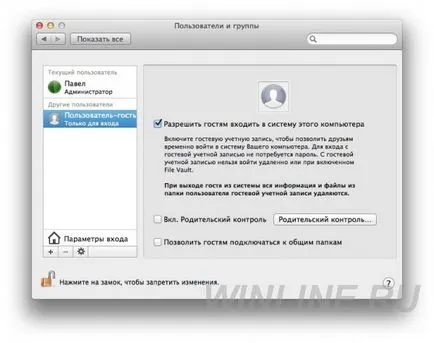
Lehetővé téve a gyors váltás menü
Válassza az „Input paraméterek” az oldalsávon és engedélyezze az opciót „Show Fast User Switching Menu” és válassza ki a teljes / rövid neve vagy logója.
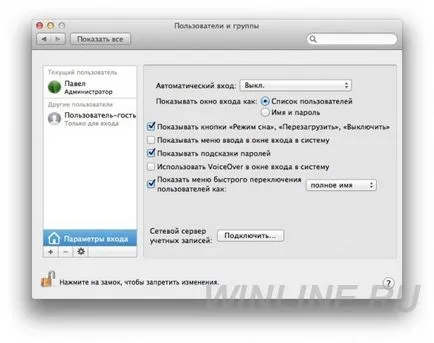

Azonban, mielőtt csinálni, meg kell tenni néhány további beállítást.
Rátérve a vendég korlátozások
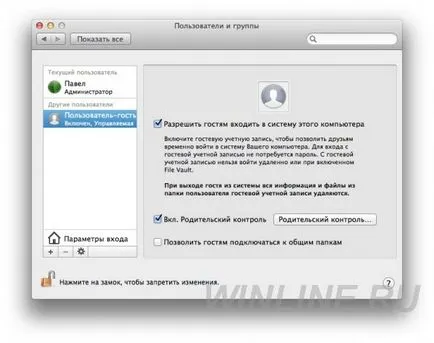
Ezután kattintson a Szülői felügyelet gombra a panel beállításokat korlátozásokat.
A „Programs” lapon eldöntheti, hogy szeretné, hogy korlátozzák a vendég felhasználó az alkalmazás, vagy sem. Ha szeretné megtenni, hogy a „Limit Programs”, és állítsa be a pipát az alkalmazás, amelynek használata akkor engedélyezésre.
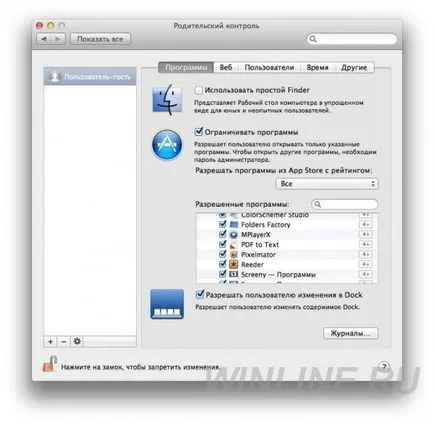
Az opció „Egyszerű kereső» bemutatja asztali egyszerűsített formában a tapasztalatlan felhasználók számára.
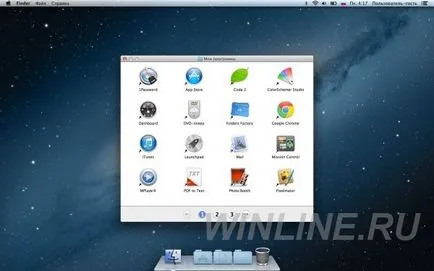
Ezután menj a „Web” fülre. Itt engedélyezheti a beállítást „megkísérli automatikusan korlátozza a hozzáférést a weboldalak a felnőttek számára.” De ne feledjük, hogy ez a lehetőség csak érinti a Safari böngésző, úgy, hogy ha bekapcsolja, hogy használjon más böngészőt jobb tilalmat.
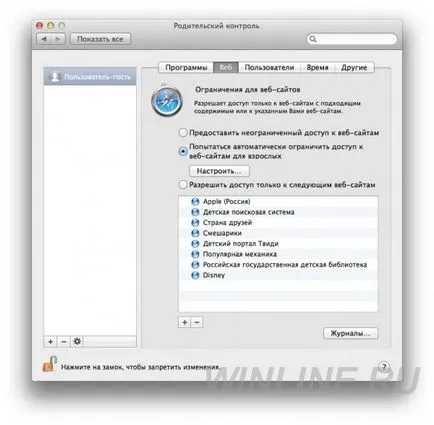
A legtöbb esetben, a lap „tagok” és a „Time” is kimarad, de ha azt szeretnénk, akkor megy nekik.
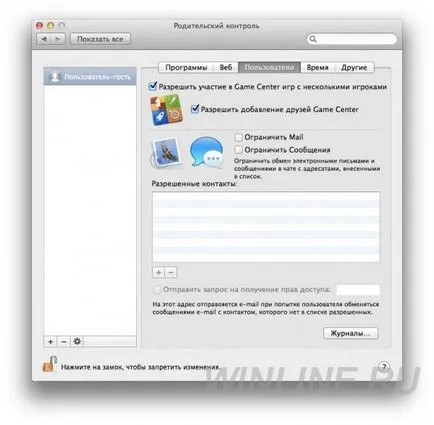
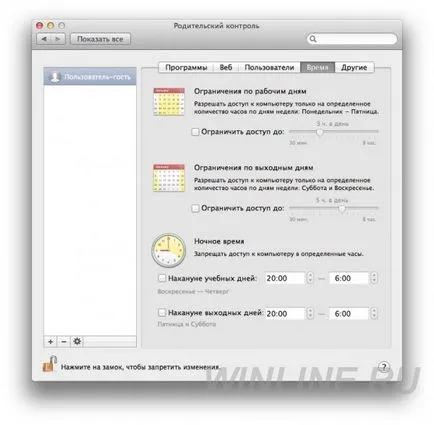
Most megy a lap „Egyéb”, és állítsa be a felkínált lehetőségeket. Összes példány már tippeket és magyarázatokat.